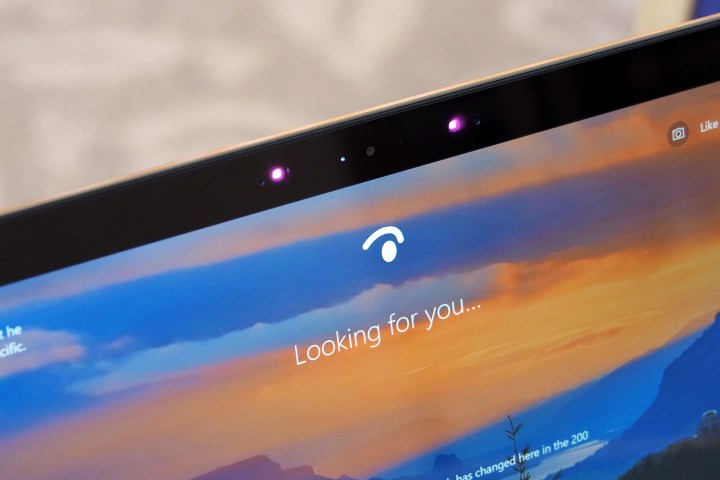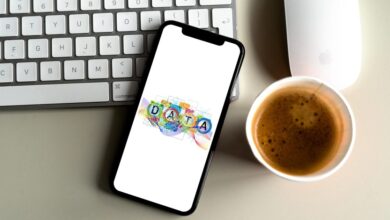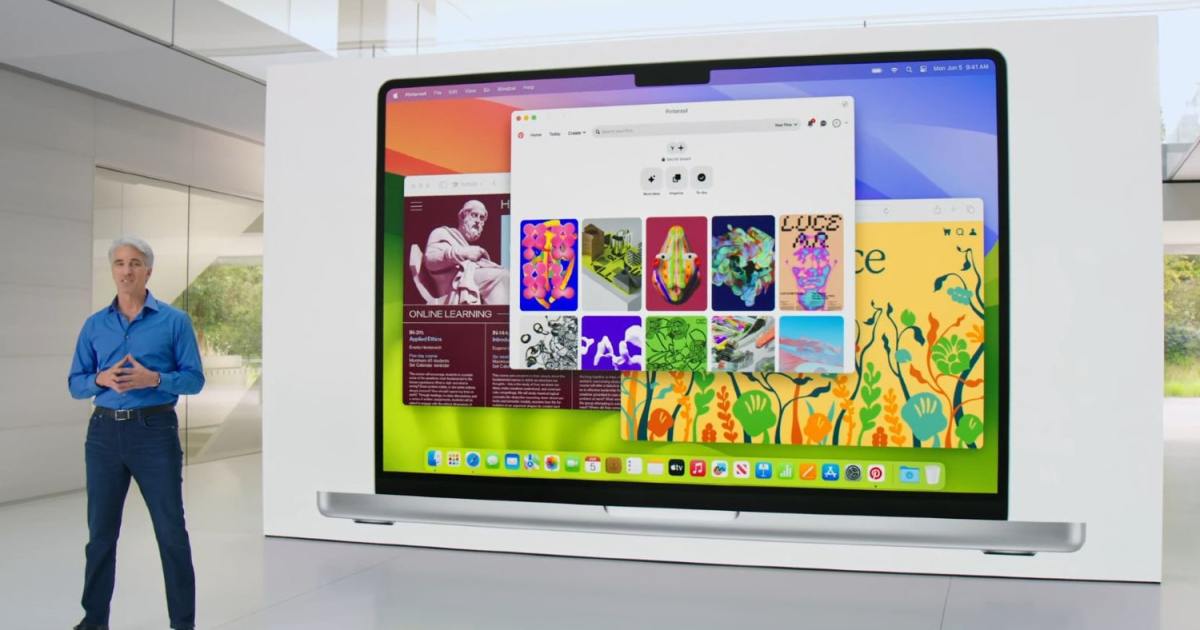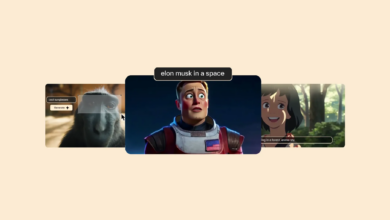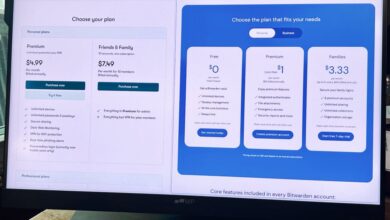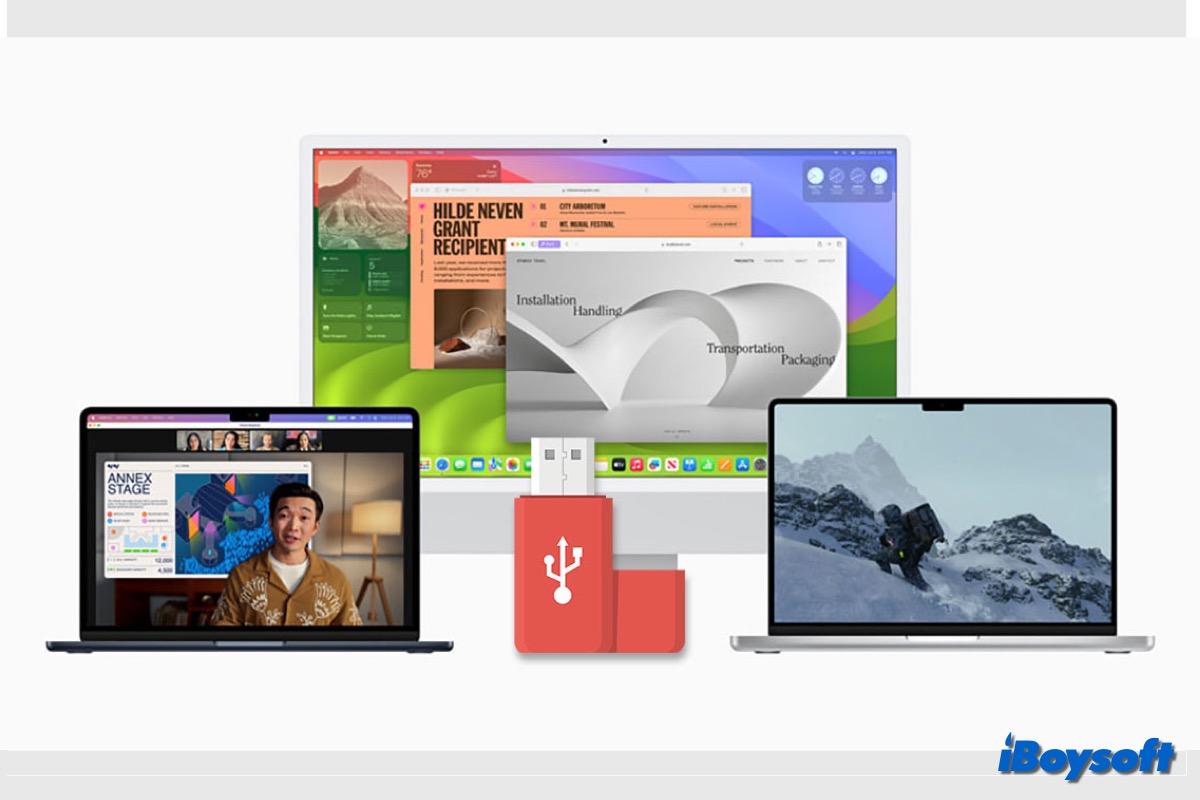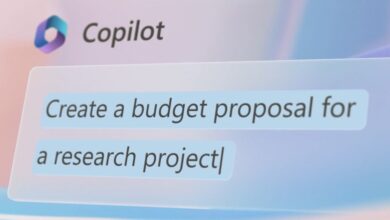So entfernen Sie ein Anmeldekennwort unter Windows 11
Ihr Passwort ist Ihr Schlüssel zu Windows 11, da es Ihre Dateien und Ihre wichtigen Informationen schützt. Es gibt jedoch einige Fälle, in denen Sie möglicherweise ein Anmeldekennwort in Windows entfernen möchten.
Ein solcher Fall ist, wenn Sie einen PC mit jemandem teilen und nicht unbedingt etwas Privates auf Ihrem System hat. Obwohl wir es nicht empfehlen, kann das Entfernen des Passworts auch zu schnelleren Anmeldungen an Ihrem PC führen.
Wenn Sie diese Ebene der Systemsicherheit lieber entfernen möchten, erfahren Sie hier, wie Sie Ihr Anmeldekennwort unter Windows 11 entfernen können.
Mark Coppock/Digitale Trends / Digitale Trends
Einige Notizen
Bevor wir beginnen, möchten wir Sie bitten, einige wichtige Dinge zu beachten. Wenn Sie sich mit einem Microsoft-Konto bei Ihrem Windows 11-PC angemeldet haben, können Sie Ihr Anmeldekennwort oder Ihre PIN nicht so einfach entfernen. Dies geschieht aus Sicherheitsgründen. Bei einem Microsoft-Konto sind Sie immer gezwungen, über ein Passwort zu verfügen. Sie können Anmeldekennwörter nur für lokal erstellte Konten oder, wie Microsoft es ausdrückt, mit einem „Offline-Konto“ entfernen.
Wir empfehlen Ihnen jedoch, den Kauf eines PCs mit integriertem Windows Hello in Betracht zu ziehen oder ihn, wenn möglich, nach dem Kauf einzurichten. Diese PCs können eine Infrarot-Webcam verwenden, um Ihr Gesicht zu scannen, oder Ihren Fingerabdruck verwenden, um Sie bei Ihrem PC anzumelden. Sie können auch externe Windows Hello-Webcams und Fingerabdruckleser kaufen.
Dadurch wird technisch gesehen Ihr Login-Passwort oder Ihre PIN entfernt, da Sie nie etwas auf der Tastatur eingeben müssen. Es trägt außerdem dazu bei, Ihren PC sicherer zu machen und verringert das Risiko, dass jemand Ihr Passwort errät und sich Zugang verschafft.
Entfernen des Anmeldekennworts unter Windows 11
Wenn Sie Ihren Windows 11-PC mit einem lokalen (Offline-)Konto eingerichtet haben, können Sie unseren Schritten unten folgen, um das Anmeldekennwort zu entfernen. Auch diese Schritte funktionieren aus Sicherheitsgründen nicht mit einem Microsoft-Konto.
Schritt 1: Wähle aus Symbol „Startmenü“. und wählen Sie dann die Zahnradsymbol „Einstellungen“..
Schritt 2: Wählen Sie in der App „Einstellungen“ die Option „ Konten in der Seitenleiste. Dann auswählen Anmeldeoptionen.
Schritt 3: Unter Möglichkeiten zur Anmeldungwählen Passwort.
Schritt 4: Wähle aus Ändern Schaltfläche unter dem Passwort Kategorie.
Schritt 5: Geben Sie Ihr aktuelles Passwort ein und wählen Sie Nächste.
Schritt 6: Lassen Sie alles andere leer und wählen Sie aus Beenden.
Schritt 7: Schließen Sie die Einstellungen-App. Ihr Login-Passwort wird nun entfernt.
Nachdem Ihr Passwort entfernt wurde, müssen Sie es nicht mehr auf dem Anmeldebildschirm von Windows 11 eingeben. Sobald Sie Ihren PC starten, sollten Sie automatisch angemeldet sein. Oder, wenn Sie Ihren PC teilen, müssen Sie einfach auf Ihr Profilsymbol klicken, um sich anzumelden.
Allerdings ist es auch hier nicht sicher, sich ohne Passwort bei Windows 11 anzumelden. Andere können Zugriff auf Ihre Dateien erhalten. Und wenn Ihr Konto über Administratorrechte verfügt, können Personen mit bösen Absichten Ihr Konto auch verwenden, um auf die Dateien anderer Personen zuzugreifen. Es empfiehlt sich, ein sicheres Passwort oder Windows Hello zu verwenden. Wir haben einen Leitfaden, der Ihnen bei der Auswahl eines sicheren Passwort-Managers helfen kann.